怎么开启Windows10休眠功能?
1、首先,我们用鼠标右击开始,会弹出菜单,在菜单中我们选择命令提示符(管理员)A。

2、接着会弹出“命令提示符”窗口,在窗口中输入powercfg /h on命令,点击回车键。

3、现在打开开始菜单中的“设置”选项,设置页面再点击“系统”。

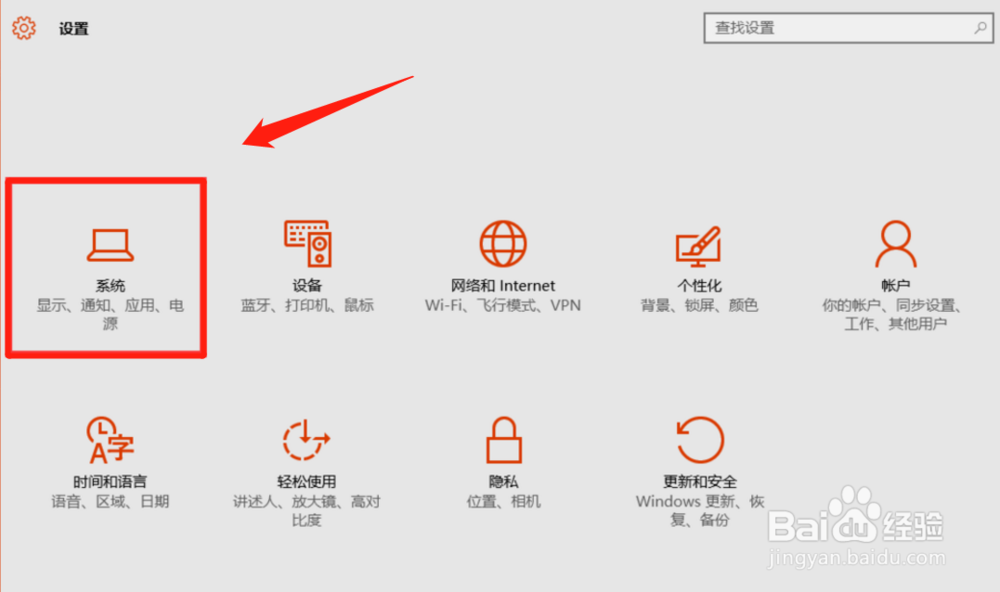
4、进入系统页面后,点击”电源和睡眠“,在右侧出现的页面中点击“其他电源设置”。


5、打开后,在新弹出的页面中,我们找到选择电源按钮的功能选项,点击选择电源按钮的功能。
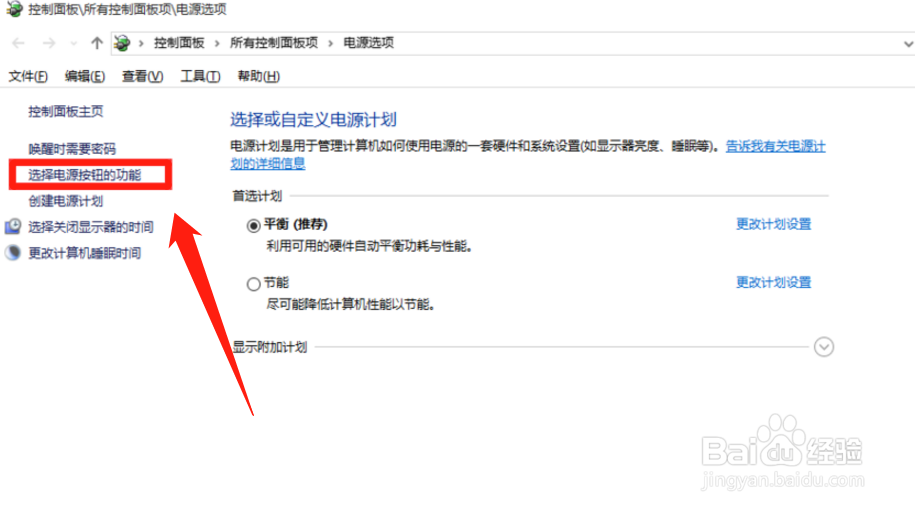
6、在新弹出的页面中点击“更改当前不可用的设置”,再勾选“休眠”功能,点击保存修改即可。


1、1.右击开始选择命令提示符(管理员)A。
2.在命令提示符窗口中输入powercfg /h on,然后回车。
3.打开开始菜单中的设置,选择系统,点击电源和睡眠,再选择其他电源设置。
4.点击选择电源按钮的功能,再点击“更改当前不可用的设置”,勾选休眠保存即可。
声明:本网站引用、摘录或转载内容仅供网站访问者交流或参考,不代表本站立场,如存在版权或非法内容,请联系站长删除,联系邮箱:site.kefu@qq.com。
阅读量:90
阅读量:86
阅读量:189
阅读量:141
阅读量:62